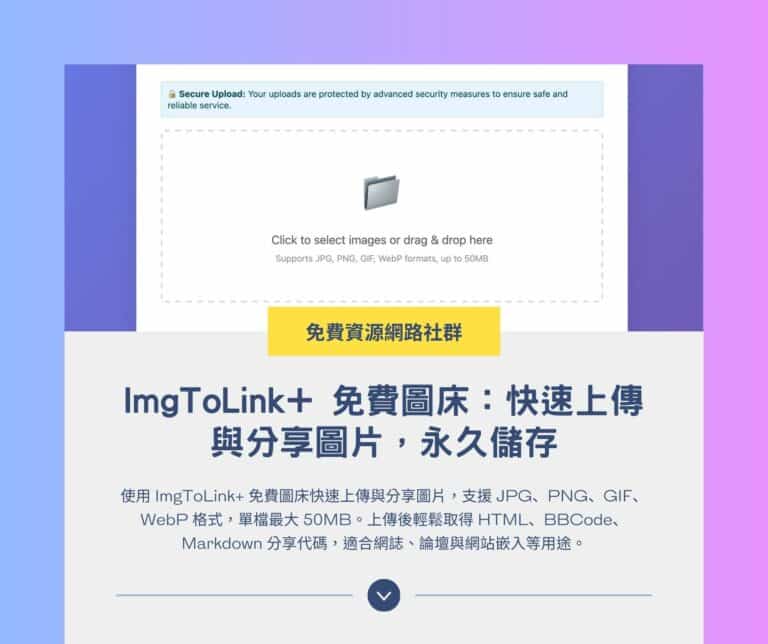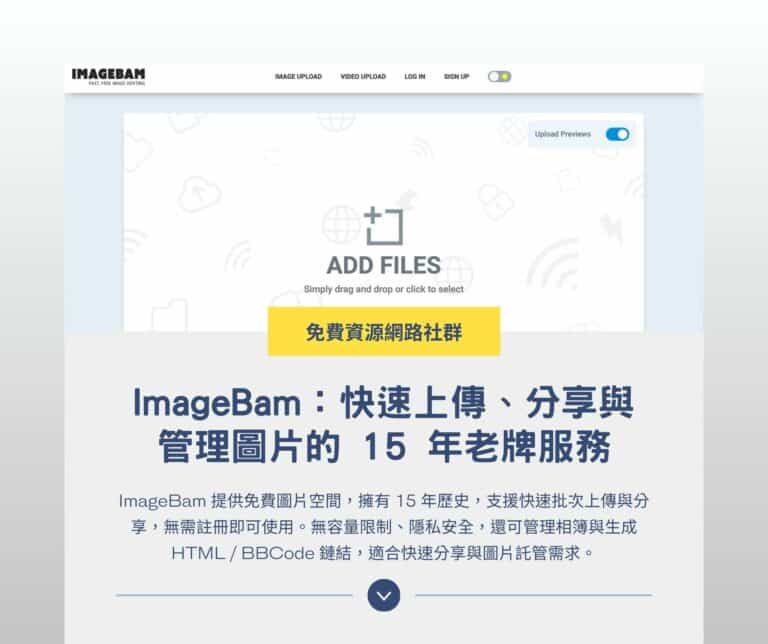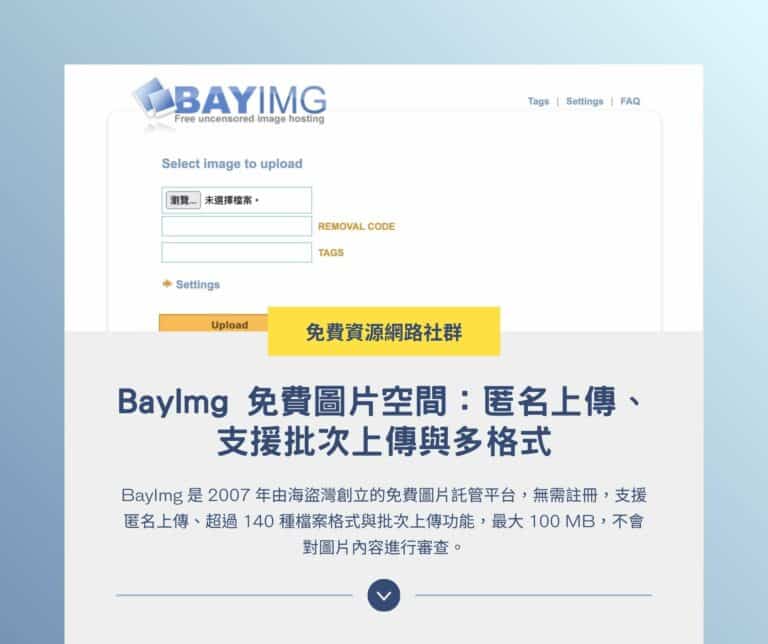這項產品已經無法使用,請搜尋其他替代方案。
ScrnShots – 線上網站截圖(Screenshots)共享社群,可上傳、支援圖片外連!

如果你是一個熱愛撰寫網路新知的部落客,那麼一定會時常需要抓取網站的截圖,或是像免費資源網路社群的教學圖片,往往每篇文章動輒數十張以上,而如何儲存這些圖片也是個令人頭痛的問題。例如儲存在網路相簿無法外連、儲存在圖片空間又很不容易管理。
現在有個名為 ScrnShots 的服務,它是一個開放式的網站截圖、網站縮圖共享平台,使用者可以將自己截取的網頁截圖上傳到 ScrnShots, 或是使用關鍵字來搜尋其他人的傑作,並且內嵌到自己的部落格文章內。
[ScrnShots] Upload a Screenshot from Greg Bell on Vimeo.
到 ScrnShots 註冊一個帳號
首先,點選網站上方的 Signup / Login 進入註冊登入頁面。

在左方依序輸入使用者名稱、Email和密碼,將同意使用規則打勾後按下 Sign up 完成註冊。

上傳你的第一張網站截圖
在完成註冊的程序後,你會發現已經自動登入到 ScrnShots 的管理介面。點選網站中間的 Upload your first screenshot 來上傳一張網頁截圖吧!

上傳後,可以編輯該截圖的介紹、來源URL和標籤(以空白分隔不同的標籤)。

這樣就完成了上傳的動作。往後若要再上傳其他的網頁截圖,可在登入後於右上角找到 ![]() 上傳截圖。
上傳截圖。
將 ScrnShots 的圖片引用到文章內
無論你是以搜尋來找到合適的網頁縮圖,或是你自己上傳的網頁截圖,都可以在圖片頁面的右下角看到 Links & Embeds 的資訊。
- Embed This Screenshot – 插入長寬最大為500 px的圖片(推薦)。
- Embed Thumbnail – 插入預覽圖,長寬為 215 x 150 。
- Embed Full Size – 插入原始尺寸的圖片。

RSS Feed & Widgets & Tools
ScrnShots 同時也提供RSS Feed功能來讓使用者訂閱最新的圖片,同時也有一個 Widget 功能可以在側邊欄或網站的任何角落顯示最新的網頁截圖。

ScrnShots 也提供了一些桌面工具來方便使用者截圖、上傳,你可以在 Tools 找到它們。
【網站網址】https://www.scrnshots.com/